
 |
Aşağıdaki seçenekleri, Player sekmesini kullanarak belirleyebilirsiniz:
Player sekmesinde aşağıdaki seçenekler listelenmiştir:
Player'ın güncelleştirmeleri denetlemesini istediğiniz sıklığı belirtir. Kullanmak istediğiniz aralığı tıklatın.
Bir dosyayı yürütmeyi denediğinizde dosyanın gereksinimi olan yüklenmemiş, desteklenen bir
Bu ayarı değiştirmek için yönetici veya Yöneticiler grubunun bir üyesi olarak oturum açmış olmanız gerekir.
Diğer şirketlerin codec bileşenleri karşıdan yüklenmeden önce her zaman size sorulur. Diğer şirketlerin codec bileşenlerinin Microsoft denetiminde olmadığını ve Microsoft'un diğer şirketlerin codec bileşenlerini kullanmanızdan veya kullanamamanızdan kaynaklanan bilgisayarınızda doğabilecek zararlardan sorumlu olmayacağını unutmayın.
Player'ın Ortam Kılavuzu özelliğinde mi, yoksa Şimdi Yürütülüyor özelliğinde mi açıldığını belirler.
Player'ın, dış görünüm modunda, diğer programlar kullanımdayken ön planda kalıp kalmayacağını belirler.
Player dış görünüm modunda olduğu sırada, geçiş penceresinin görüntülenip görüntülenmeyeceğini belirler. Geçiş penceresi, Windows Media Player dış görünüm modundayken ekranın sağ alt köşesinde görüntülenen küçük bir penceredir.
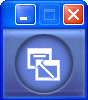
Dış görünümler çeşitli görünümlere ve gösterilen özelliklere sahip olabileceğinden, geçiş penceresi tam moda dönmenin kolay yollarından biridir.
Windows Media Player dijital ortam dosyalarını yürütürken, Windows'da yaptığınız ayarlara göre, bir ekran koruyucusunun görüntülenip görüntülenmediğini belirler. Film, uzun bir video veya başka bir görsel öğe izliyorsanız bu onay kutusunu temizleyin.
Bilgisayarınızda veya Internet'te çaldığınız müzik dosyalarının otomatik olarak Ortam Kitaplığı'na eklenip eklenmeyeceğini belirler.
CompactFlash kartı, veri CD'si veya veri DVD'si veya ağda paylaşılan kaynaklar gibi, çıkarılabilir ortamlarda yürüttüğünüz öğelerin otomatik olarak Ortam Kitaplığı'na eklenip eklenmeyeceğini belirler.
Ortam Kitaplığı'nda çıkarılabilir ortamlardan gelen içeriği yürütmek için, çıkarılabilir ortamın sürücüye takılmış veya bilgisayarınıza bağlanmış olması gerekir.
Onay kutusu seçildiğinde, yürütülürken yalnızca veri CD'lerindeki ve DVD'lerdeki müzik dosyalarının Ortam Kitaplığı'na eklendiğini unutmayın. Bu onay kutusu seçildiğinde ses CD'lerinden çalınan parçalar Ortam Kitaplığı'na eklenmez.
Windows Media Player'ın, yeni bir lisans edinmenizden yaklaşık iki hafta sonra lisanslarınızı yedeklemeniz için sizi uyarıp uyarmayacağını belirtir.
Dosya menüsündeki Çevrimdışı Çalış komutu gibi diğer komutlar açık olsa dahi Windows Media Player'ın Internet'e bağlanıp bağlanmayacağını belirtir. Internet'e bağlan (diğer komutları geçersiz kılar) onay kutusunun seçilmesi Ortam Kılavuzu gibi Internet bağlantısını gerektiren Player özelliklerin, bilgisayarınız çevrimiçi olduğunda her zaman bağlanabilmesini sağlar.